品牌型号:LENOVO
系统:Microsoft Windows10 家庭版
软件版本:GoldWave
音频降噪(Noise-reduced audio)是指通过降噪技术处理过的音频,其目的是减少或消除背景噪音,以便提供更清晰、更纯净的音频内容。在音频领域,降噪技术通常用于改善录音的质量,提高语音或音乐的清晰度。这篇文章来了解一下GoldWave降噪教程,GoldWave如何保存已修改音乐。
一、GoldWave降噪教程
相比于其他软件,Goldwave的降噪功能更为精细,操作过程如下:
1、打开Goldwave,选择我们要导入的音频。如果是视频文件里的音频,也可以直接点击导入,无需将视频的音频进行分离。
图1:导入音频文件2、播放音频,确定我们要降噪的类型。
图2:播放音频检查音频时,建议带上专业耳机检查,以排除外界环境对音频播放声音的干扰。
3、工具栏选择“效果”——“过滤”——“降噪”。
图3:工具栏选择“效果”——“过滤”——“降噪”4、在预设处选择要降噪的类型。
图4:在预设处选择要降噪的类型5、调整完成后点击“OK”。
图5:调整完成后点击“OK”6、再次播放音频,检查效果。
图6:再次播放音频,检查效果二、GoldWave如何保存已修改音乐
GoldWave是一款功能强大的音频处理软件,除了降噪功能外,还支持多种音频编辑和处理功能,如剪辑、混音、添加效果等。Goldwave降噪处理后保存的具体操作过程如下:
1、播放音频,检查音频是否达到满意效果。如果没有达到满意效果,可以继续对音频进行编辑。
图7:检查音频2、音频达到满意效果后,点击“保存当前文件”。
图8:点击“保存当前文件”3、设置文件名和保存类型并确定保存位置后点击“保存”。
图9:设置文件名和保存类型并确定保存位置后点击“保存”点击“保存”后,我们就可以在电脑上随时查找该音频了。
在降噪时,应该平衡保留音频中的有用信息和去除干扰噪音的关系。有时候,轻微的噪音可能并不会影响理解内容,过度处理反而可能损害音频的质量。音频中的噪音应该根据音频的整体质量和目标受众的期望来适度处理。适当的噪音可以增加音频的真实性和情感表达,而过度降噪可能会损害音频的自然性和听众的体验。
好了,以上就是关于GoldWave降噪教程,GoldWave如何保存已修改音乐的全部内容了,希望文章对你有帮助。
署名:天气晴的话